Windows फोटो देखने वाला विंडोज 7, 8 और 8.1 में एकीकृत एक लोकप्रिय फोटो देखने वाला एप्लिकेशन था, लेकिन विंडोज 10 में इसे फोटो से बदल दिया गया है, माइक्रोसॉफ्ट के नए एप्लिकेशन का उद्देश्य आपके डेस्कटॉप पर फोटो देखना है। अब यदि आप में से कोई यह सोच रहा है कि पुराने एप्लिकेशन को विंडोज 10 पर वापस क्यों लाया जाए, क्योंकि हमारे पास एक वैकल्पिक विकल्प है, तो इसका उत्तर संसाधन और गति होगा। पुराना फोटो व्यूअर एप्लिकेशन हल्का, तेज और विश्वसनीय है, फोटो व्यूअर और नए फोटो दोनों में एक ही फोटो खोलने से हमें पता चलता है कि माइक्रोसॉफ्ट का नया व्यूअर एप्लिकेशन तीन गुना अधिक रैम लेता है, और चित्रों के लिए लोडिंग समय में यह स्पष्ट रूप से धीमा है।
चूंकि मैं एक ऐसा व्यक्ति हूं जो फैंसी लुक्स की तुलना में गति और कार्यक्षमता को प्राथमिकता देता है, मुझे फोटो व्यूअर को वापस लाने का विकल्प मिलने पर बहुत खुशी होगी। यदि आपके पास अपग्रेड के रूप में किसी भी तरह से विंडोज 10 है, तो फोटो व्यूअर को वापस लाना 1,2,3 जितना आसान है। आपको बस जरूरत है सेटिंग्स खोलें और जाएं डिफ़ॉल्ट ऐप्स, फोटो व्यूअर के तहत आपको अपना वर्तमान डिफ़ॉल्ट देखने वाला एप्लिकेशन देखना चाहिए, शायद तस्वीरें, क्लिक करें उस पर विकल्प देखने के लिए और चुनें फोटो दर्शक और बाहर निकलें सेटिंग्स मेनू, और आपने कल लिया।
अफसोस की बात है कि अगर विंडोज 10 को सिस्टम पर साफ-सुथरा स्थापित किया गया है और अपग्रेड के रूप में चीजें थोड़ी अधिक जटिल नहीं हैं, लेकिन चिंता न करें, हमारे साथ बने रहें, पढ़ते रहें और आप वहां पहुंच जाएंगे।
तकनीकी रूप से फोटो व्यूअर अभी भी सिस्टम में है लेकिन उपयोग नहीं किया गया है, हमें इसे फिर से उपलब्ध कराना होगा और हम इसमें कुछ पंक्तियों को जोड़कर करेंगे। विंडोज रजिस्ट्री, कहा जा रहा है, एक नोटपैड खोलें और उसमें निम्नलिखित कोड को वैसे ही चिपकाएँ जैसे वह है।
Windows रजिस्ट्री संपादक संस्करण 5.00
[HKEY_CLASSES_ROOT\jpegfile\shell\open\DropTarget]
"Clsid"="{FFE2A43C-56B9-4bf5-9A79-CC6D4285608A}"
[HKEY_CLASSES_ROOT\pngfile\shell\open\DropTarget]
"Clsid"="{FFE2A43C-56B9-4bf5-9A79-CC6D4285608A}"
[HKEY_CLASSES_ROOT\Applications\photoviewer.dll\shell\open]
"MuiVerb"='@photoviewer.dll,-3043'
[HKEY_CLASSES_ROOT\Applications\photoviewer.dll\shell\open\command]
@=hex(2):25,00,53,00,79,00,73,00,74,00,65,00,6d,00,52,00,6f,00,6f,00,74,00,25,\
00,5c,00,53,00,79,00,73,00,74,00,65,00,6d,00,33,00,32,00,5c,00,72,00,75,00, \
6e,00,64,00,6c,00,6c,00,33,00,32,00,2e,00,65,00,78,00,65,00,20,00,22,00,25,\
00,50,00,72,00,6f, 00,67,00,72,00,61,00,6d, 00,46,00,69,00,6c, 00,65,00,73,00, \
25,00,5c,00,57,00,69,00,6e,00,64,00,6f,00,77,00,73,00,20,00,50,00,68,00,6f, \
00,74,00,6f,00,20,00,56,00,69,00,65,00,77,00,65,00,72,00,5c,00,50,00,68,00, \
6f,00,74,00,6f,00,56,00,69,00,65,00,77,00,65,00,72,00,2e,00,64,00,6c,00,6c,\
00,22,00,2c,00,20,00,49,00,6d,00,61,00,67,00,65,00,56,00,69,00,65,00,77,00, \
5f,00,46,00,75,00,6c,00,6c,00,73,00,63,00,72,00,65,00,65,00,6e,00,20,00,25,\
00,31,00,00,00
[HKEY_CLASSES_ROOT\Applications\photoviewer.dll\shell\open\DropTarget]
"Clsid"="{FFE2A43C-56B9-4bf5-9A79-CC6D4285608A}"
[HKEY_CLASSES_ROOT\PhotoViewer.FileAssoc.Bitmap]
"ImageOptionFlags"=dword:00000001
"FriendlyTypeName"=hex(2):40,00,25,00,50,00,72,00,6f,00,67,00,72,00,61,00,6d,\
00,46,00,69,00,6c,00,65,00,73,00,25,00,5c,00,57,00,69,00,6e,00,64,00,6f,00,\
77,00,73,00,20,00,50,00,68,00,6f,00,74,00,6f,00,20,00,56,00,69,00,65,00,77, \
00,65,00,72,00,5c,00,50,00,68,00,6f,00,74,00,6f,00,56,00,69,00,65,00,77,00, \
65,00,72,00,2e,00,64,00,6c,00,6c,00,2c,00,2d,00,33,00,30,00,35,00,36,00,00,\
00
[HKEY_CLASSES_ROOT\PhotoViewer.FileAssoc.Bitmap\DefaultIcon]
@='%SystemRoot%\\System32\\imageres.dll,-70''
[HKEY_CLASSES_ROOT\PhotoViewer.FileAssoc.Bitmap\shell\open\command]
@=hex(2):25,00,53,00,79,00,73,00,74,00,65,00,6d,00,52,00,6f,00,6f,00,74,00,25,\
00,5c,00,53,00,79,00,73,00,74,00,65,00,6d,00,33,00,32,00,5c,00,72,00,75,00, \
6e,00,64,00,6c,00,6c,00,33,00,32,00,2e,00,65,00,78,00,65,00,20,00,22,00,25,\
00,50,00,72,00,6f, 00,67,00,72,00,61,00,6d, 00,46,00,69,00,6c, 00,65,00,73,00, \
25,00,5c,00,57,00,69,00,6e,00,64,00,6f,00,77,00,73,00,20,00,50,00,68,00,6f, \
00,74,00,6f,00,20,00,56,00,69,00,65,00,77,00,65,00,72,00,5c,00,50,00,68,00, \
6f,00,74,00,6f,00,56,00,69,00,65,00,77,00,65,00,72,00,2e,00,64,00,6c,00,6c,\
00,22,00,2c,00,20,00,49,00,6d,00,61,00,67,00,65,00,56,00,69,00,65,00,77,00, \
5f,00,46,00,75,00,6c,00,6c,00,73,00,63,00,72,00,65,00,65,00,6e,00,20,00,25,\
00,31,00,00,00
[HKEY_CLASSES_ROOT\PhotoViewer.FileAssoc.Bitmap\shell\open\DropTarget]
"Clsid"="{FFE2A43C-56B9-4bf5-9A79-CC6D4285608A}"
[HKEY_CLASSES_ROOT\Applications\photoviewer.dll\shell\print]
"नेवरडिफ़ॉल्ट"=''
[HKEY_CLASSES_ROOT\Applications\photoviewer.dll\shell\print\command]
@=hex(2):25,00,53,00,79,00,73,00,74,00,65,00,6d,00,52,00,6f,00,6f,00,74,00,25,\
00,5c,00,53,00,79,00,73,00,74,00,65,00,6d,00,33,00,32,00,5c,00,72,00,75,00, \
6e,00,64,00,6c,00,6c,00,33,00,32,00,2e,00,65,00,78,00,65,00,20,00,22,00,25,\
00,50,00,72,00,6f, 00,67,00,72,00,61,00,6d, 00,46,00,69,00,6c, 00,65,00,73,00, \
25,00,5c,00,57,00,69,00,6e,00,64,00,6f,00,77,00,73,00,20,00,50,00,68,00,6f, \
00,74,00,6f,00,20,00,56,00,69,00,65,00,77,00,65,00,72,00,5c,00,50,00,68,00, \
6f,00,74,00,6f,00,56,00,69,00,65,00,77,00,65,00,72,00,2e,00,64,00,6c,00,6c,\
00,22,00,2c,00,20,00,49,00,6d,00,61,00,67,00,65,00,56,00,69,00,65,00,77,00, \
5f,00,46,00,75,00,6c,00,6c,00,73,00,63,00,72,00,65,00,65,00,6e,00,20,00,25,\
00,31,00,00,00
[HKEY_CLASSES_ROOT\Applications\photoviewer.dll\shell\print\DropTarget]
"Clsid"="{60fd46de-f830-4894-a628-6fa81bc0190d}"
[HKEY_CLASSES_ROOT\PhotoViewer.FileAssoc.JFIF]
"एडिटफ्लैग्स"=dword:00010000
"ImageOptionFlags"=dword:00000001
"FriendlyTypeName"=hex(2):40,00,25,00,50,00,72,00,6f,00,67,00,72,00,61,00,6d,\
00,46,00,69,00,6c,00,65,00,73,00,25,00,5c,00,57,00,69,00,6e,00,64,00,6f,00,\
77,00,73,00,20,00,50,00,68,00,6f,00,74,00,6f,00,20,00,56,00,69,00,65,00,77, \
00,65,00,72,00,5c,00,50,00,68,00,6f,00,74,00,6f,00,56,00,69,00,65,00,77,00, \
65,00,72,00,2e,00,64,00,6c,00,6c,00,2c,00,2d,00,33,00,30,00,35,00,35,00,00,\
00
[HKEY_CLASSES_ROOT\PhotoViewer.FileAssoc.JFIF\DefaultIcon]
@='%SystemRoot%\\System32\\imageres.dll,-72''
[HKEY_CLASSES_ROOT\PhotoViewer.FileAssoc.JFIF\shell\open]
"MuiVerb"=hex(2):40,00,25,00,50,00,72,00,6f,00,67,00,72,00,61,00,6d,00,46,00,\
69,00,6c,00,65,00,73,00,25,00,5c,00,57,00,69,00,6e,00,64,00,6f,00,77,00,73,\
00,20,00,50,00,68,00,6f,00,74,00,6f,00,20,00,56,00,69,00,65,00,77,00,65,00, \
72,00,5c,00,70,00,68,00,6f,00,74,00,6f,00,76,00,69,00,65,00,77,00,65,00,72, \
00,2e,00,64,00,6c,00,6c,00,2c,00,2d,00,33,00,30,00,34,00,33,00,00,00
[HKEY_CLASSES_ROOT\PhotoViewer.FileAssoc.JFIF\shell\open\command]
@=hex(2):25,00,53,00,79,00,73,00,74,00,65,00,6d,00,52,00,6f,00,6f,00,74,00,25,\
00,5c,00,53,00,79,00,73,00,74,00,65,00,6d,00,33,00,32,00,5c,00,72,00,75,00, \
6e,00,64,00,6c,00,6c,00,33,00,32,00,2e,00,65,00,78,00,65,00,20,00,22,00,25,\
00,50,00,72,00,6f, 00,67,00,72,00,61,00,6d, 00,46,00,69,00,6c, 00,65,00,73,00, \
25,00,5c,00,57,00,69,00,6e,00,64,00,6f,00,77,00,73,00,20,00,50,00,68,00,6f, \
00,74,00,6f,00,20,00,56,00,69,00,65,00,77,00,65,00,72,00,5c,00,50,00,68,00, \
6f,00,74,00,6f,00,56,00,69,00,65,00,77,00,65,00,72,00,2e,00,64,00,6c,00,6c,\
00,22,00,2c,00,20,00,49,00,6d,00,61,00,67,00,65,00,56,00,69,00,65,00,77,00, \
5f,00,46,00,75,00,6c,00,6c,00,73,00,63,00,72,00,65,00,65,00,6e,00,20,00,25,\
00,31,00,00,00
[HKEY_CLASSES_ROOT\PhotoViewer.FileAssoc.JFIF\shell\open\DropTarget]
"Clsid"="{FFE2A43C-56B9-4bf5-9A79-CC6D4285608A}"
[HKEY_CLASSES_ROOT\PhotoViewer.FileAssoc.Jpeg]
"एडिटफ्लैग्स"=dword:00010000
"ImageOptionFlags"=dword:00000001
"FriendlyTypeName"=hex(2):40,00,25,00,50,00,72,00,6f,00,67,00,72,00,61,00,6d,\
00,46,00,69,00,6c,00,65,00,73,00,25,00,5c,00,57,00,69,00,6e,00,64,00,6f,00,\
77,00,73,00,20,00,50,00,68,00,6f,00,74,00,6f,00,20,00,56,00,69,00,65,00,77, \
00,65,00,72,00,5c,00,50,00,68,00,6f,00,74,00,6f,00,56,00,69,00,65,00,77,00, \
65,00,72,00,2e,00,64,00,6c,00,6c,00,2c,00,2d,00,33,00,30,00,35,00,35,00,00,\
00
[HKEY_CLASSES_ROOT\PhotoViewer.FileAssoc.Jpeg\DefaultIcon]
@='%SystemRoot%\\System32\\imageres.dll,-72''
[HKEY_CLASSES_ROOT\PhotoViewer.FileAssoc.Jpeg\shell\open]
"MuiVerb"=hex(2):40,00,25,00,50,00,72,00,6f,00,67,00,72,00,61,00,6d,00,46,00,\
69,00,6c,00,65,00,73,00,25,00,5c,00,57,00,69,00,6e,00,64,00,6f,00,77,00,73,\
00,20,00,50,00,68,00,6f,00,74,00,6f,00,20,00,56,00,69,00,65,00,77,00,65,00, \
72,00,5c,00,70,00,68,00,6f,00,74,00,6f,00,76,00,69,00,65,00,77,00,65,00,72, \
00,2e,00,64,00,6c,00,6c,00,2c,00,2d,00,33,00,30,00,34,00,33,00,00,00
[HKEY_CLASSES_ROOT\PhotoViewer.FileAssoc.Jpeg\shell\open\command]
@=hex(2):25,00,53,00,79,00,73,00,74,00,65,00,6d,00,52,00,6f,00,6f,00,74,00,25,\
00,5c,00,53,00,79,00,73,00,74,00,65,00,6d,00,33,00,32,00,5c,00,72,00,75,00, \
6e,00,64,00,6c,00,6c,00,33,00,32,00,2e,00,65,00,78,00,65,00,20,00,22,00,25,\
00,50,00,72,00,6f, 00,67,00,72,00,61,00,6d, 00,46,00,69,00,6c, 00,65,00,73,00, \
25,00,5c,00,57,00,69,00,6e,00,64,00,6f,00,77,00,73,00,20,00,50,00,68,00,6f, \
00,74,00,6f,00,20,00,56,00,69,00,65,00,77,00,65,00,72,00,5c,00,50,00,68,00, \
6f,00,74,00,6f,00,56,00,69,00,65,00,77,00,65,00,72,00,2e,00,64,00,6c,00,6c,\
00,22,00,2c,00,20,00,49,00,6d,00,61,00,67,00,65,00,56,00,69,00,65,00,77,00, \
5f,00,46,00,75,00,6c,00,6c,00,73,00,63,00,72,00,65,00,65,00,6e,00,20,00,25,\
00,31,00,00,00
[HKEY_CLASSES_ROOT\PhotoViewer.FileAssoc.Jpeg\shell\open\DropTarget]
"Clsid"="{FFE2A43C-56B9-4bf5-9A79-CC6D4285608A}"
[HKEY_CLASSES_ROOT\PhotoViewer.FileAssoc.Gif]
"ImageOptionFlags"=dword:00000001
"FriendlyTypeName"=hex(2):40,00,25,00,50,00,72,00,6f,00,67,00,72,00,61,00,6d,\
00,46,00,69,00,6c,00,65,00,73,00,25,00,5c,00,57,00,69,00,6e,00,64,00,6f,00,\
77,00,73,00,20,00,50,00,68,00,6f,00,74,00,6f,00,20,00,56,00,69,00,65,00,77, \
00,65,00,72,00,5c,00,50,00,68,00,6f,00,74,00,6f,00,56,00,69,00,65,00,77,00, \
65,00,72,00,2e,00,64,00,6c,00,6c,00,2c,00,2d,00,33,00,30,00,35,00,37,00,00,\
00
[HKEY_CLASSES_ROOT\PhotoViewer.FileAssoc.Gif\DefaultIcon]
@='%SystemRoot%\\System32\\imageres.dll,-83''
[HKEY_CLASSES_ROOT\PhotoViewer.FileAssoc.Gif\shell\open\command]
@=hex(2):25,00,53,00,79,00,73,00,74,00,65,00,6d,00,52,00,6f,00,6f,00,74,00,25,\
00,5c,00,53,00,79,00,73,00,74,00,65,00,6d,00,33,00,32,00,5c,00,72,00,75,00, \
6e,00,64,00,6c,00,6c,00,33,00,32,00,2e,00,65,00,78,00,65,00,20,00,22,00,25,\
00,50,00,72,00,6f, 00,67,00,72,00,61,00,6d, 00,46,00,69,00,6c, 00,65,00,73,00, \
25,00,5c,00,57,00,69,00,6e,00,64,00,6f,00,77,00,73,00,20,00,50,00,68,00,6f, \
00,74,00,6f,00,20,00,56,00,69,00,65,00,77,00,65,00,72,00,5c,00,50,00,68,00, \
6f,00,74,00,6f,00,56,00,69,00,65,00,77,00,65,00,72,00,2e,00,64,00,6c,00,6c,\
00,22,00,2c,00,20,00,49,00,6d,00,61,00,67,00,65,00,56,00,69,00,65,00,77,00, \
5f,00,46,00,75,00,6c,00,6c,00,73,00,63,00,72,00,65,00,65,00,6e,00,20,00,25,\
00,31,00,00,00
[HKEY_CLASSES_ROOT\PhotoViewer.FileAssoc.Gif\shell\open\DropTarget]
"Clsid"="{FFE2A43C-56B9-4bf5-9A79-CC6D4285608A}"
[HKEY_CLASSES_ROOT\PhotoViewer.FileAssoc.Png]
"ImageOptionFlags"=dword:00000001
"FriendlyTypeName"=hex(2):40,00,25,00,50,00,72,00,6f,00,67,00,72,00,61,00,6d,\
00,46,00,69,00,6c,00,65,00,73,00,25,00,5c,00,57,00,69,00,6e,00,64,00,6f,00,\
77,00,73,00,20,00,50,00,68,00,6f,00,74,00,6f,00,20,00,56,00,69,00,65,00,77, \
00,65,00,72,00,5c,00,50,00,68,00,6f,00,74,00,6f,00,56,00,69,00,65,00,77,00, \
65,00,72,00,2e,00,64,00,6c,00,6c,00,2c,00,2d,00,33,00,30,00,35,00,37,00,00,\
00
[HKEY_CLASSES_ROOT\PhotoViewer.FileAssoc.Png\DefaultIcon]
@='%SystemRoot%\\System32\\imageres.dll,-71''
[HKEY_CLASSES_ROOT\PhotoViewer.FileAssoc.Png\shell\open\command]
@=hex(2):25,00,53,00,79,00,73,00,74,00,65,00,6d,00,52,00,6f,00,6f,00,74,00,25,\
00,5c,00,53,00,79,00,73,00,74,00,65,00,6d,00,33,00,32,00,5c,00,72,00,75,00, \
6e,00,64,00,6c,00,6c,00,33,00,32,00,2e,00,65,00,78,00,65,00,20,00,22,00,25,\
00,50,00,72,00,6f, 00,67,00,72,00,61,00,6d, 00,46,00,69,00,6c, 00,65,00,73,00, \
25,00,5c,00,57,00,69,00,6e,00,64,00,6f,00,77,00,73,00,20,00,50,00,68,00,6f, \
00,74,00,6f,00,20,00,56,00,69,00,65,00,77,00,65,00,72,00,5c,00,50,00,68,00, \
6f,00,74,00,6f,00,56,00,69,00,65,00,77,00,65,00,72,00,2e,00,64,00,6c,00,6c,\
00,22,00,2c,00,20,00,49,00,6d,00,61,00,67,00,65,00,56,00,69,00,65,00,77,00, \
5f,00,46,00,75,00,6c,00,6c,00,73,00,63,00,72,00,65,00,65,00,6e,00,20,00,25,\
00,31,00,00,00
[HKEY_CLASSES_ROOT\PhotoViewer.FileAssoc.Png\shell\open\DropTarget]
"Clsid"="{FFE2A43C-56B9-4bf5-9A79-CC6D4285608A}"
[HKEY_CLASSES_ROOT\PhotoViewer.FileAssoc.Wdp]
"एडिटफ्लैग्स"=dword:00010000
"ImageOptionFlags"=dword:00000001
[HKEY_CLASSES_ROOT\PhotoViewer.FileAssoc.Wdp\DefaultIcon]
@='%SystemRoot%\\System32\\wmphoto.dll,-400''
[HKEY_CLASSES_ROOT\PhotoViewer.FileAssoc.Wdp\shell\open]
"MuiVerb"=hex(2):40,00,25,00,50,00,72,00,6f,00,67,00,72,00,61,00,6d,00,46,00,\
69,00,6c,00,65,00,73,00,25,00,5c,00,57,00,69,00,6e,00,64,00,6f,00,77,00,73,\
00,20,00,50,00,68,00,6f,00,74,00,6f,00,20,00,56,00,69,00,65,00,77,00,65,00, \
72,00,5c,00,70,00,68,00,6f,00,74,00,6f,00,76,00,69,00,65,00,77,00,65,00,72, \
00,2e,00,64,00,6c,00,6c,00,2c,00,2d,00,33,00,30,00,34,00,33,00,00,00
[HKEY_CLASSES_ROOT\PhotoViewer.FileAssoc.Wdp\shell\open\command]
@=hex(2):25,00,53,00,79,00,73,00,74,00,65,00,6d,00,52,00,6f,00,6f,00,74,00,25,\
00,5c,00,53,00,79,00,73,00,74,00,65,00,6d,00,33,00,32,00,5c,00,72,00,75,00, \
6e,00,64,00,6c,00,6c,00,33,00,32,00,2e,00,65,00,78,00,65,00,20,00,22,00,25,\
00,50,00,72,00,6f, 00,67,00,72,00,61,00,6d, 00,46,00,69,00,6c, 00,65,00,73,00, \
25,00,5c,00,57,00,69,00,6e,00,64,00,6f,00,77,00,73,00,20,00,50,00,68,00,6f, \
00,74,00,6f,00,20,00,56,00,69,00,65,00,77,00,65,00,72,00,5c,00,50,00,68,00, \
6f,00,74,00,6f,00,56,00,69,00,65,00,77,00,65,00,72,00,2e,00,64,00,6c,00,6c,\
00,22,00,2c,00,20,00,49,00,6d,00,61,00,67,00,65,00,56,00,69,00,65,00,77,00, \
5f,00,46,00,75,00,6c,00,6c,00,73,00,63,00,72,00,65,00,65,00,6e,00,20,00,25,\
00,31,00,00,00
[HKEY_CLASSES_ROOT\PhotoViewer.FileAssoc.Wdp\shell\open\DropTarget]
"Clsid"="{FFE2A43C-56B9-4bf5-9A79-CC6D4285608A}"
[HKEY_CLASSES_ROOT\SystemFileAssociations\image\shell\Image Preview\command]
@=hex(2):25,00,53,00,79,00,73,00,74,00,65,00,6d,00,52,00,6f,00,6f,00,74,00,25,\
00,5c,00,53,00,79,00,73,00,74,00,65,00,6d,00,33,00,32,00,5c,00,72,00,75,00, \
6e,00,64,00,6c,00,6c,00,33,00,32,00,2e,00,65,00,78,00,65,00,20,00,22,00,25,\
00,50,00,72,00,6f, 00,67,00,72,00,61,00,6d, 00,46,00,69,00,6c, 00,65,00,73,00, \
25,00,5c,00,57,00,69,00,6e,00,64,00,6f,00,77,00,73,00,20,00,50,00,68,00,6f, \
00,74,00,6f,00,20,00,56,00,69,00,65,00,77,00,65,00,72,00,5c,00,50,00,68,00, \
6f,00,74,00,6f,00,56,00,69,00,65,00,77,00,65,00,72,00,2e,00,64,00,6c,00,6c,\
00,22,00,2c,00,20,00,49,00,6d,00,61,00,67,00,65,00,56,00,69,00,65,00,77,00, \
5f,00,46,00,75,00,6c,00,6c,00,73,00,63,00,72,00,65,00,65,00,6e,00,20,00,25,\
00,31,00,00,00
[HKEY_CLASSES_ROOT\SystemFileAssociations\image\shell\Image Preview\DropTarget]
"{FFE2A43C-56B9-4bf5-9A79-CC6D4285608A}"=""
[HKEY_LOCAL_MACHINE\SOFTWARE\Microsoft\Windows फ़ोटो व्यूअर\क्षमताएँ]
"ApplicationDescription"='@%ProgramFiles%\\Windows फोटो व्यूअर\\photoviewer.dll,-3069''
"ApplicationName"='@%ProgramFiles%\\Windows फोटो व्यूअर\\photoviewer.dll,-3009''
[HKEY_LOCAL_MACHINE\SOFTWARE\Microsoft\Windows फ़ोटो व्यूअर\क्षमताएँ\FileAssociations]
".cr2"='PhotoViewer.FileAssoc.Tiff'
".jpg"='PhotoViewer.FileAssoc.Jpeg'
".wdp"='PhotoViewer.FileAssoc.Wdp'
".jfif"='PhotoViewer.FileAssoc.JFIF'
".dib"='PhotoViewer.FileAssoc.Bitmap'
".png"='PhotoViewer.FileAssoc.Png'
".jxr"='PhotoViewer.FileAssoc.Wdp'
".bmp"='PhotoViewer.FileAssoc.Bitmap'
".jpe"='PhotoViewer.FileAssoc.Jpeg'
".jpeg"='PhotoViewer.FileAssoc.Jpeg'
".gif"='PhotoViewer.FileAssoc.Gif'
".tif"='PhotoViewer.FileAssoc.Tiff'
".tiff"='PhotoViewer.FileAssoc.Tiff'
हाँ, यह बहुत सारी कुंजियाँ और सेटिंग्स हैं लेकिन आप लगभग कर चुके हैं। एक बार आपके पास है चिपकाया अपने में पाठ नई नोटपैड दस्तावेज़ बचाओ लेकिन जैसे .REG, आप इसे जो चाहें नाम दे सकते हैं लेकिन यह होना ही चाहिए .REG एक्सटेंशन।
एक बार फाइल सेव हो जाने के बाद डबल क्लिक करें इसे विंडोज रजिस्ट्री में मर्ज करने के लिए। आपको आवश्यकता हो सकती है यूएसी बंद करें इस ऑपरेशन के लिए (इस विषय पर हमारे ट्यूटोरियल की जांच करें) और चेतावनी संदेश स्वीकार करें लेकिन एक बार यह हो जाने के बाद अब आपके पास अपने डिफ़ॉल्ट देखने के एप्लिकेशन के लिए एक पुराना फोटो व्यूअर होना चाहिए।
अब आपको बस इतना करना है सेटिंग्स और जाएं डिफ़ॉल्ट ऐप्स, फोटो व्यूअर के तहत आपको अपना वर्तमान डिफ़ॉल्ट देखने वाला एप्लिकेशन देखना चाहिए, शायद तस्वीरें, इस पर क्लिक करें विकल्प देखने के लिए और चुनें फोटो दर्शक और बाहर निकलें सेटिंग मेनू, और आपका काम हो गया।

 ऐसा लगता है कि पिछले कुछ दिनों में हम कुछ रेज़र बैंडवैगन की सवारी कर रहे थे, लेकिन निश्चिंत रहें कि हम किसी भी तरह से उनके द्वारा प्रायोजित नहीं हैं, सच्चाई यह है कि वे बस कुछ दिलचस्प सामान लेकर आते हैं जो मेरा मानना है कि कवर करने लायक हैं। गेमिंग चेयर स्वयं दो रंगों में आती है, पूरी तरह से काला और हरा काला संयोजन और अगर हम कीमत के बारे में बात कर रहे हैं तो यह वास्तव में प्रवेश स्तर की कुर्सी नहीं है। वितरक के आधार पर कुर्सी की कीमत लगभग 600USD है और मूल्य सीमा को ध्यान में रखते हुए इसे गेमिंग कुर्सियों की अधिक शीर्ष क्रीम में रखा गया है, लेकिन यह हर पैसे के लायक है।
ऐसा लगता है कि पिछले कुछ दिनों में हम कुछ रेज़र बैंडवैगन की सवारी कर रहे थे, लेकिन निश्चिंत रहें कि हम किसी भी तरह से उनके द्वारा प्रायोजित नहीं हैं, सच्चाई यह है कि वे बस कुछ दिलचस्प सामान लेकर आते हैं जो मेरा मानना है कि कवर करने लायक हैं। गेमिंग चेयर स्वयं दो रंगों में आती है, पूरी तरह से काला और हरा काला संयोजन और अगर हम कीमत के बारे में बात कर रहे हैं तो यह वास्तव में प्रवेश स्तर की कुर्सी नहीं है। वितरक के आधार पर कुर्सी की कीमत लगभग 600USD है और मूल्य सीमा को ध्यान में रखते हुए इसे गेमिंग कुर्सियों की अधिक शीर्ष क्रीम में रखा गया है, लेकिन यह हर पैसे के लायक है।
बेबीलोन एक स्व-प्रकाशित कंप्यूटर शब्दकोश और अनुवाद कार्यक्रम है। बेबीलोन एक उपकरण है जिसका उपयोग मुद्राओं, माप और समय के अनुवाद और रूपांतरण और अन्य प्रासंगिक जानकारी प्राप्त करने के लिए किया जाता है। प्रोग्राम टेक्स्ट-टू-स्पीच एजेंट का भी उपयोग करता है ताकि उपयोगकर्ता शब्दों और टेक्स्ट का उचित उच्चारण सुन सकें। बेबीलोन का अनुवाद सॉफ़्टवेयर ब्राउज़र अपहरणकर्ता के रूप में पहचाने गए बेबीलोन टूलबार को जोड़ता है। यह टूलबार ब्राउज़र के होमपेज को संशोधित कर सकता है। यह एक शेड्यूल्ड टास्क, स्टार्टअप फ़ाइल और रजिस्ट्री कुंजी जोड़ता है जो इसे किसी भी समय चलाने की अनुमति देता है। सॉफ़्टवेयर के लिए एक विंडोज़ फ़ायरवॉल अपवाद भी जोड़ा गया है, जो इसे सामग्री के बिना इंटरनेट से कनेक्ट करने की अनुमति देता है।
डिस्क विभाजन एक ऐसी अवधारणा है जो बहुत लंबे समय से मौजूद है, लेकिन अभी भी केवल कुछ ही लोग इससे परिचित हैं। अगर सही तरीके से किया जाए, तो यह आपके कंप्यूटर को सही क्रम में लाने में मदद कर सकता है।
आज हम आपके लिए डिस्क विभाजन की एक सरल परिभाषा, इसके फायदे और नुकसान, और इसका पूरा लाभ प्राप्त करने के लिए इसे ठीक से करने के बारे में एक त्वरित सुझाव लेकर आए हैं!
डिस्क विभाजन को परिभाषित करने का सबसे सरल तरीका यह होगा: यह बिल्कुल वैसा ही है जैसा यह लगता है। इसका मतलब है एक हार्ड डिस्क ड्राइव लेना और उसे अलग-अलग सेगमेंट में अलग करना। इन खण्डों को विभाजन कहा जाता है। आप इसे एक केक को छोटे-छोटे टुकड़ों में काटने के रूप में देख सकते हैं - हालांकि जरूरी नहीं कि एक ही आकार का हो।
तो इन टुकड़ों का उद्देश्य क्या है?
खैर, जब आप पहली बार एक हार्ड ड्राइव प्राप्त करते हैं, तो यह मूल रूप से असंबद्ध भंडारण स्थान का एक गुच्छा होता है। जब तक कम से कम एक विभाजन न हो, यह स्थान आपके ऑपरेटिंग सिस्टम के लिए अनुपयोगी है। एक बार जब आप एक विभाजन बना लेते हैं, तो आपका ओएस इसे प्रयोग करने योग्य भंडारण स्थान के रूप में पहचान लेगा।
आप एक एकल विभाजन बनाना चुन सकते हैं और प्रोग्राम फ़ाइलों से लेकर व्यक्तिगत डेटा तक, अपनी सभी फ़ाइलों के लिए इसका उपयोग कर सकते हैं। बहुत सारे ऑफ-द-शेल्फ कंप्यूटर इस तरह के एक प्राथमिक विभाजन और पुनर्प्राप्ति उद्देश्यों के लिए आरक्षित एक छोटे माध्यमिक विभाजन के साथ आते हैं।
आप अपनी डिस्क को एक से अधिक खंडों में विभाजित करना चाहते हैं या नहीं, यह आप पर निर्भर है। हालाँकि, हम आम तौर पर इसकी अनुशंसा करेंगे। विभाजन का संपूर्ण उद्देश्य यह है कि प्रत्येक खंड का अपना उद्देश्य हो।
इसलिए अपने सभी भंडारण स्थान को विभिन्न फ़ाइल प्रकारों वाली एक इकाई के रूप में मानना एक कार्यालय भवन के निर्माण के समान होगा जिसमें हर चीज़ के लिए केवल एक विशाल कमरा होगा - दिन-प्रतिदिन के काम, सम्मेलन, साक्षात्कार, आदि और यह सब विभिन्न विभागों के लिए कंपनी। आप देख सकते हैं कि यह कैसे थोड़ा गड़बड़ हो सकता है।
एकाधिक विभाजन बनाने से एक ही स्थान से कई अलग-अलग प्रकार की फ़ाइलों को चलाने का कार्य समाप्त हो जाता है। इससे डेटा तक पहुँचने की पूरी प्रक्रिया पर भारी बोझ पड़ता है।
डिस्क विभाजन तालिका में कई अन्य लाभ भी लाता है। हालाँकि, एक महत्वपूर्ण अस्वीकरण: इसके नुकसान भी हैं। हम आपको एक वस्तुनिष्ठ विचार प्राप्त करने और एक सूचित निर्णय लेने में मदद करने के लिए दोनों पक्षों के बारे में बताएंगे।

यह आपकी हार्ड ड्राइव को विभाजित करने का सबसे स्पष्ट और शायद सबसे बड़ा लाभ है।
जैसा कि हमने पहले ही उल्लेख किया है, विभाजन आपको विभिन्न फ़ाइल और डेटा प्रकारों के लिए अलग-अलग खंड बनाने की अनुमति देता है। आप अपनी सिस्टम फ़ाइलों और गेम के लिए समान विभाजन का उपयोग नहीं करना चाहेंगे, है ना?
यदि संगठन और समय प्रबंधन आपके लिए महत्वपूर्ण हैं, तो एकाधिक विभाजन सही समाधान हैं। कुल मिलाकर विशिष्ट फ़ाइलों को खोजना बहुत आसान हो जाएगा। मान लें कि आपके पास एक हार्ड ड्राइव है, लेकिन तीन विभाजन हैं: अकेले सिस्टम फ़ाइलों के लिए C, मल्टीमीडिया फ़ाइलों और दस्तावेज़ों के लिए D, और गेम और ऐप्स के लिए E। आपका कंप्यूटर अन्य दो के हस्तक्षेप के बिना C से सिस्टम को लोड करता है, और आप जानते हैं कि फ़ाइल खोजते समय वास्तव में कहाँ देखना है।
फ़ाइल प्रबंधन ही एकमात्र ऐसी चीज़ नहीं है जिसे विभाजन की बदौलत तेज़ और सरल बनाया गया है। यदि आप अपनी ड्राइव पर कई सेगमेंट बनाने का विकल्प चुनते हैं, तो विंडोज़ को फिर से इंस्टॉल करना आसान होगा।
ऐसा इसलिए है क्योंकि आपको बस उस विभाजन को प्रारूपित करना है जिस पर आपका सिस्टम है। फिर आप उस पर ओएस को पुनः इंस्टॉल करें, और आप वहां पहुंच जाएं। अब आपके पास एक साफ़ इंस्टालेशन है, जिसमें अन्य विभाजनों पर सहेजी गई आपकी सभी फ़ाइलें बरकरार हैं। आप अपने सिस्टम विभाजन की एक प्रतिलिपि भी बना सकते हैं, ताकि यदि आप चाहें तो भविष्य में ठीक उसी इंस्टॉलेशन को फिर से देख सकें। और पूरे समय आपके चित्र, संगीत, दस्तावेज़ वहीं रहते हैं जहां आपने उन्हें छोड़ा था।
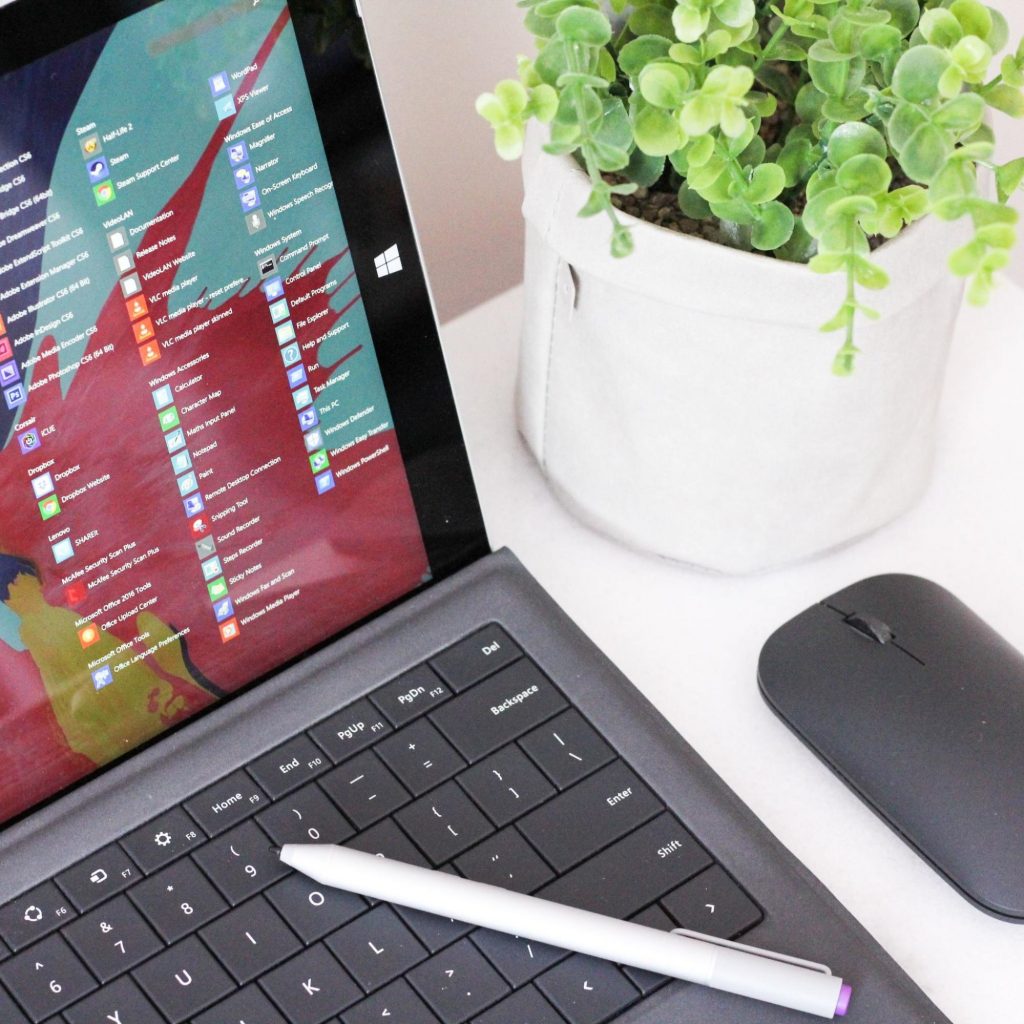
अब तक आप समझ गए होंगे कि विभाजन पूरी तरह से अलग-अलग कार्य करते हैं। इसका मतलब यह है कि, यदि किसी कारण से आपको एकाधिक फ़ाइल सिस्टम क्षमताओं की आवश्यकता है, तो विभाजन इसकी अनुमति देगा।
एक खंड का उपयोग एनटीएफएस फ़ाइल सिस्टम के लिए किया जा सकता है, जबकि दूसरा एक्सटेंशन या एपीएफएस चला सकता है।
आप विंडोज़ के शौकीन उपयोगकर्ता हैं लेकिन आपको लिनक्स का उपयोग करने की भी आवश्यकता है? कोई बात नहीं। आपको अलग से कंप्यूटर या कुछ भी खरीदने की ज़रूरत नहीं है। विभिन्न फ़ाइल सिस्टम चलाने की संभावना का अर्थ यह भी है कि आप एकाधिक ऑपरेटिंग सिस्टम चलाने के लिए विभाजन का उपयोग कर सकते हैं।
क्या यह आकर्षक नहीं लगता? कई बिल्कुल अलग-अलग उपयोगों के लिए एक मशीन!
डेटा हानि किसी भी डिस्क पर हो सकती है, चाहे विभाजित हो या नहीं। हालाँकि, इसे विभाजित पर वापस लाना बहुत आसान है। आप जानते हैं कि आपने कहां क्या संग्रहीत किया है, और प्रत्येक विभाजन हो सकता है को समर्थन बिल्कुल वैसे ही जैसे यह है. संपूर्ण हार्ड ड्राइव की तुलना में एकल विभाजन का बैकअप लेना बहुत तेज़ है।
अंततः इसका अर्थ पुनर्प्राप्ति का तेज़ मार्ग भी है। यदि आप महत्वपूर्ण फ़ाइलें और डेटा खो देते हैं या गलती से हटा देते हैं, तो हो सकता है कि आप पुनर्प्राप्ति टूल का उपयोग करना चाहें Recuva उन्हें स्कैन करने और उन्हें वापस लाने के लिए। क्षतिग्रस्त हार्ड ड्राइव से डेटा पुनर्प्राप्त करने के लिए रिकुवा काफी शक्तिशाली है। लेकिन कोई फर्क नहीं पड़ता कि यह कितना शक्तिशाली है, किसी भी पुनर्प्राप्ति उपकरण के लिए संपूर्ण ड्राइव को स्कैन करना कठिन है। स्वतंत्र विभाजन को स्कैन करना उससे कहीं अधिक सुविधाजनक है, और यह आपको आपके लक्ष्य तक अधिक कुशलता से पहुंचाएगा।
अब, आइए ध्यान रखें कि कंप्यूटर का प्रदर्शन कई कारकों से प्रभावित होता है। केवल विभाजन ही इसे बेहतर या बदतर नहीं बनाता है। हालाँकि, यह अनुकूलन में योगदान दे सकता है। आपके कंप्यूटर के लिए आपके ड्राइव की संपूर्ण क्षमता को स्कैन करने की तुलना में सिस्टम फ़ाइल को लाने के लिए 40 जीबी विभाजन को स्कैन करना आसान है।
अलग-अलग विभाजन आपके सिस्टम को अधिक सुरक्षित बनाने में मदद कर सकते हैं। सबसे पहले, वे फ़ाइल भ्रष्टाचार को कम करते हैं। यदि एक विभाजन दूषित हो जाता है, तो अन्य को अप्रभावित रहना चाहिए। और बैकअप और पुनर्प्राप्ति के बारे में पिछले बिंदु को ध्यान में रखते हुए, क्षतिग्रस्त विभाजन को 'ठीक करना' संपूर्ण हार्ड ड्राइव को ठीक करने की तुलना में बहुत आसान होगा।
विभाजन से सुरक्षा की दृष्टि से भी सुधार होता है मैलवेयर सुरक्षा। संपूर्ण ड्राइव पर मैलवेयर की तुलना में एक पार्टीशन पर दुर्भावनापूर्ण हमले से निपटना आसान है। यदि आपका सिस्टम विभाजन संक्रमित हो जाता है, तो आप बस अपने ओएस को पुनः स्थापित कर सकते हैं और यह काम करेगा।
*ध्यान रखें कि विभाजन आपको अधिक उन्नत हमलों से नहीं बचा सकता। इसलिए सुनिश्चित करें कि सुरक्षा की झूठी भावना न पालें।
हां, स्वतंत्र विभाजन से डेटा का बैकअप लेना और उसे पुनर्प्राप्त करना आसान है। और हां, विभाजन से अलग की गई फ़ाइलों और डेटा को उच्च स्तर तक सुरक्षित रखने में मदद मिल सकती है। लेकिन याद रखें: सब कुछ अभी भी एक ही भौतिक ड्राइव पर है। इसलिए जबकि विभाजित ड्राइव पर डिजिटल त्रुटियों और मुद्दों से निपटना आसान हो सकता है, लेकिन भौतिक क्षति स्पष्ट रूप से नहीं होगी।
यदि आपकी हार्ड ड्राइव किसी तरह नष्ट हो जाती है, तो उस पर मौजूद सारा डेटा ख़त्म हो जाएगा। इसीलिए, यदि आपके पीसी पर महत्वपूर्ण फ़ाइलें हैं, तो उन्हें देना महत्वपूर्ण है उचित बैकअप उपचार इससे पहले कि बहुत देर हो जाए।
अलग-अलग विभाजनों पर भंडारण स्थान आवंटित करना आपके विचार से थोड़ा अधिक मुश्किल हो सकता है। आप एक विभाजन को दूसरे की तुलना में बहुत तेजी से भर सकते हैं। तो एक तरफ आप जगह को लेकर संघर्ष कर रहे हैं, और दूसरी तरफ आपके पास बहुत अधिक जगह बची हुई है। कल्पना करें कि आपका सिस्टम विभाजन लगभग भर गया है और फिर यह पता चलता है कि आपको इसके अपडेट के लिए जितना आपने सोचा था उससे कहीं अधिक स्थान की आवश्यकता है।
इसीलिए आपको वास्तव में यह सुनिश्चित करना होगा कि आपके पास वास्तव में विभिन्न प्रकार की पर्याप्त फ़ाइलें हैं जिन्हें कुशलतापूर्वक प्रबंधित करने में आपको सहायता की आवश्यकता है। अन्यथा आप भंडारण के मामले में केवल संघर्ष और असंतुलन पैदा करेंगे।
यदि गलत तरीके से किया गया, तो विभाजन से फायदे की बजाय नुकसान अधिक हो सकता है। स्थान असंतुलन के अलावा, गलत विभाजन आकार और स्वरूपण का जोखिम भी बढ़ गया है। साथ ही, मानवीय त्रुटि भी एक कारक है: व्याकुलता के क्षण में, आप एक विभाजन को मिटा सकते हैं जबकि आपका मतलब दूसरे से था। ऐसी गलतियों को सुधारना निश्चित रूप से कठिन और समय लेने वाला होगा।
SSDs (सॉलिड-स्टेट ड्राइव) HDDs की तरह काम नहीं करते हैं। उनके पास पढ़ने का समय तेज़ है और वे फ़ाइलों को स्वयं व्यवस्थित कर सकते हैं। यह वस्तुतः आपकी ओर से संगठन की आवश्यकता को समाप्त कर देता है।
लब्बोलुआब यह है कि औसत उपयोगकर्ता के लिए एकाधिक विभाजन आवश्यक नहीं हो सकते हैं। लेकिन यदि आप एक ही पीसी पर कई फ़ाइल प्रकार या विभिन्न फ़ाइल और ऑपरेटिंग सिस्टम संग्रहीत करने की योजना बना रहे हैं, तो आपको इसे आज़माना चाहिए। निस्संदेह, यह व्यवसायों के लिए भी एक उत्कृष्ट समाधान है।
और यदि हमारे फायदे और नुकसान की सूची आपको निर्णय लेने में मदद करने के लिए पर्याप्त नहीं है, तो आप हमेशा हमें एक संदेश भेज सकते हैं और हम आपको सही विकल्प चुनने में मदद करेंगे।
यदि आपने इसे आज़माने का निर्णय लिया है, तो आपको निश्चित रूप से इसे सही तरीके से करना सुनिश्चित करना चाहिए।
विभाजन के दो सबसे प्रभावी और विश्वसनीय तरीके विंडोज़ पर अंतर्निहित विकल्पों का उपयोग करना या समर्पित विभाजन उपकरण में निवेश करना है, जैसे कि EaseUS विभाजन मास्टर. आप किसे चुनेंगे यह आपकी विशिष्ट आवश्यकताओं पर निर्भर करता है।
विकल्प 1 कम से कम कुछ स्तर के अनुभव वाले उपयोगकर्ताओं के लिए अधिक उपयुक्त हो सकता है। इस मामले में, आपको यह जानना होगा कि त्रुटियां किए बिना कौन से कदम उठाने हैं। यह विंडोज़ 10/11 पर डिस्क प्रबंधन में किया जाता है। वहां से, आप उन विभाजनों का चयन कर सकते हैं जिन्हें आप चयनित आकारों के विभिन्न खंडों में विभाजित करना चाहते हैं।
यदि यह आपका पहली बार विभाजन है, तो हमारा सुझाव है कि आप या तो इसके लिए पेशेवरों से परामर्श लें या विकल्प 2 पर आगे बढ़ें। EaseUS विभाजन सॉफ्टवेयर विशेष रूप से शुरुआती लोगों के लिए डिज़ाइन किया गया है, एक सहज इंटरफ़ेस के साथ जो आपको प्रक्रिया में सफल होने में मदद करता है। आपको बस इसे चुनना है विभाजन मास्टर पैकेज आपकी आवश्यकताओं के अनुरूप और उनका अनुसरण करें गाइड.
प्रत्येक पैकेज तकनीकी सहायता और यहां तक कि मुफ्त अपग्रेड (आपकी सदस्यता के आधार पर अलग-अलग डिग्री तक) भी प्रदान करता है। साथ ही, यह सब एक नहीं, बल्कि दो पीसी के लिए मान्य है।
यह सुचारू और त्रुटि रहित विभाजन प्रक्रिया के लिए एकदम सही समाधान है। यदि आप अपनी हार्ड ड्राइव को कुशलतापूर्वक व्यवस्थित करना चाहते हैं और अपूरणीय क्षति के बिना अपने सभी स्थान का अधिकतम लाभ उठाना चाहते हैं, तो यह निश्चित रूप से निवेश के लायक है।
फॉर्मफ़ेचरप्रो.कॉम गूगल क्रोम के लिए माइंडस्पार्क इंक द्वारा विकसित एक ब्राउज़र एक्सटेंशन है। यह एक्सटेंशन उपयोगकर्ताओं को वीज़ा और अन्य दस्तावेजों के लिए आवश्यक विभिन्न रूपों तक त्वरित और आसान पहुंच प्रदान करता है। हालाँकि यह आकर्षक लग सकता है, यह एक्सटेंशन आपको ऑनलाइन सबसे लोकप्रिय वेबसाइटों की ओर इंगित करता है जिन्हें खोजकर आसानी से पाया जा सकता है। इंस्टॉल होने पर यह आपके नए टैब पेज को हाईजैक कर लेता है और इसे search.myway.com में बदल देता है, जिससे यह विज्ञापनों को बेहतर ढंग से लक्षित करने में सक्षम हो जाता है।
इस एक्सटेंशन को सक्षम करके इंटरनेट ब्राउज़ करते समय आपको अपने ब्राउज़िंग सत्रों में अतिरिक्त प्रायोजित सामग्री, अतिरिक्त विज्ञापन और कभी-कभी पॉप-अप विज्ञापन भी दिखाई देंगे। कई एंटी-वायरस प्रोग्रामों ने इस एक्सटेंशन को संभावित रूप से अवांछित और ब्राउज़र अपहरणकर्ता के रूप में चिह्नित किया है और इसलिए इसे आपके कंप्यूटर से हटाने की अनुशंसा की जाती है।
यदि आप नवीनतम गेमिंग रुझानों का अनुसरण कर रहे हैं और सोशल मीडिया पर, स्ट्रीम देखने आदि में बहुत समय बिताते हैं, तो आप यह धारणा बना सकते हैं कि शौक के रूप में गेमिंग बहुत महंगा है। यदि आप नवीनतम गेम को उनकी उच्चतम सेटिंग में बहुत बड़ी स्क्रीन पर खेलने की योजना बना रहे हैं तो यह सच हो सकता है लेकिन अगर आपको इसकी परवाह नहीं है तो आप अभी भी गेम खेल सकते हैं और उन पर बहुत कम पैसे खर्च कर सकते हैं।

ऐसा कहा जा रहा है कि हम यहां आपके साथ कुछ युक्तियां और युक्तियां साझा करने आए हैं कि कैसे कम से कम पैसे खर्च करके अच्छे गेम खेलें।
किसी गेम को उसकी लॉन्च तिथि पर ख़रीदना शायद सबसे खराब और सबसे महंगा काम है जो आप कर सकते हैं। लॉन्च के दिन खेलों की कीमत सबसे अधिक होती है, लेकिन दुख की बात है कि उद्योग की वर्तमान स्थिति के साथ, वे अपनी सबसे खराब स्थिति में भी हैं। पैच जारी होने के बाद खेल अंततः समय के साथ बेहतर हो गए, लेकिन प्रचार शांत होने के बाद उनकी कीमत भी गिर गई। इसलिए यदि आपके पास वास्तव में लॉन्च के दिन कोई विशिष्ट गेम होना चाहिए, तो उसे चुनें, लेकिन यह जान लें कि ऐसा करने से आपको गेम का सबसे खराब संस्करण इसकी उच्च कीमत पर मिल रहा है।
आज सभी सेवाओं में एक इच्छा सूची होती है, दिलचस्प शीर्षकों की इच्छा सूची बनाना और उनके बिक्री पर होने की प्रतीक्षा करना बहुत अच्छी और पैसा बचाने वाली रणनीति है। आपकी इच्छा सूची के शीर्षक बिक्री पर होने के बाद सेवाओं में आमतौर पर आपको एक ईमेल भेजने का विकल्प होगा ताकि ऐसा होने पर आपको सूचित किया जा सके। एक अच्छी युक्ति यह भी है कि बड़ी बिक्री की प्रतीक्षा करें जैसे उदाहरण के लिए गर्मी, सर्दी, ईस्टर बिक्री, या कई अन्य मौसमी बिक्री।
कुछ ऑनलाइन स्टोर समय-समय पर मुफ्त गेम की पेशकश कर रहे हैं और कुछ ग्राहकों को अपने प्लेटफॉर्म पर लाने के लिए हमेशा कुछ उपहार उपहार के रूप में दे रहे हैं। ईपीआईसी पिछले कुछ वर्षों में कुछ बेहतरीन खिताब पूरी तरह से मुफ्त में उपहार में देने के लिए प्रसिद्ध हो गया है और प्रत्येक प्लेटफॉर्म पर बहुत सारे फ्री-टू-प्ले गेम हैं जिन्हें आप खेल सकते हैं।
नया कंप्यूटर रखना अच्छी बात है, लेकिन अगर आपका बजट कम है तो आप नए कंप्यूटर के बजाय अपने पीसी को सेकेंड हैंड लेने पर विचार कर सकते हैं। हार्डकोर गेम आपके सामान्य उपयोगकर्ताओं की तुलना में घटकों को अधिक बार बदलेंगे और आमतौर पर घटक सस्ते और अधिक किफायती बेचे जाएंगे।
आज कई गेम न केवल आपके सामान्य पीसी पर बल्कि कई प्लेटफार्मों पर भी उपलब्ध हैं। वही शीर्षक आपके मोबाइल फोन, टैबलेट और यहां तक कि आपके एंड्रॉइड टीवी पर भी उपलब्ध हैं। कई शीर्षकों को चलाने के लिए नवीनतम तकनीक या कंप्यूटर की आवश्यकता भी नहीं होगी। यदि आपको शीर्ष ग्राफ़िक्स सेटिंग्स नहीं होने से कोई आपत्ति नहीं है तो आप गेम सेटिंग्स को कम भी कर सकते हैं और निचले हार्डवेयर पर कई गेम खेल सकते हैं।
यदि आपके पास बजट की बहुत कमी है, लेकिन आप नए गेम का पूरी महिमा के साथ आनंद लेना चाहते हैं, तो क्लाउड स्ट्रीमिंग सेवा के माध्यम से गेम खेलने का विकल्प हमेशा मौजूद होता है, यह वास्तव में एक बड़ा सस्ता विकल्प नहीं है क्योंकि इसमें मासिक शुल्क लगता है लेकिन यह उससे सस्ता है कुछ हाई-एंड गेमिंग कंप्यूटर। यदि आप इसे गेम पास के साथ जोड़ते हैं तो आप उच्च-गुणवत्ता सेटिंग्स के साथ नवीनतम गेम का आनंद ले सकते हैं और मासिक आधार पर इसका भुगतान कर सकते हैं।